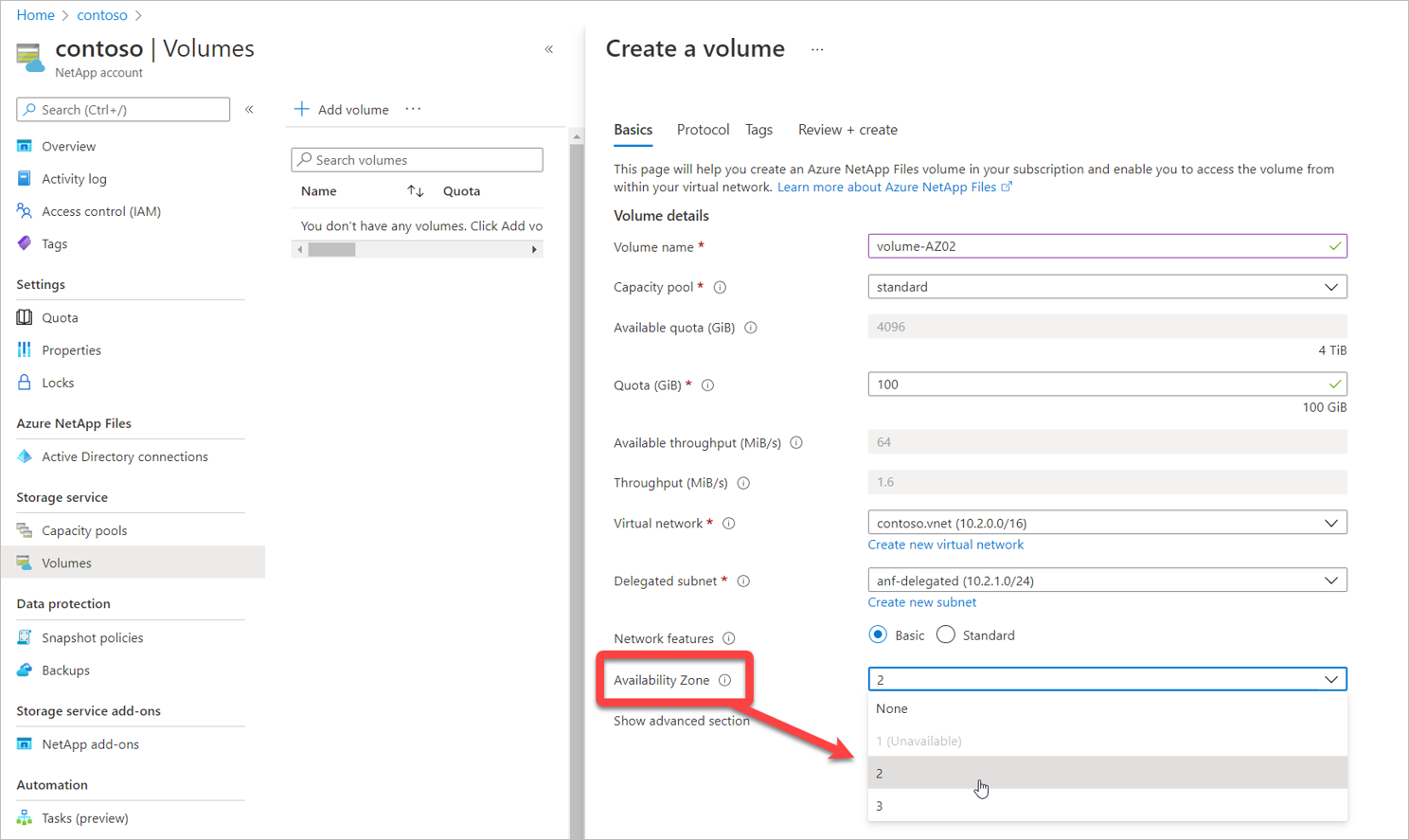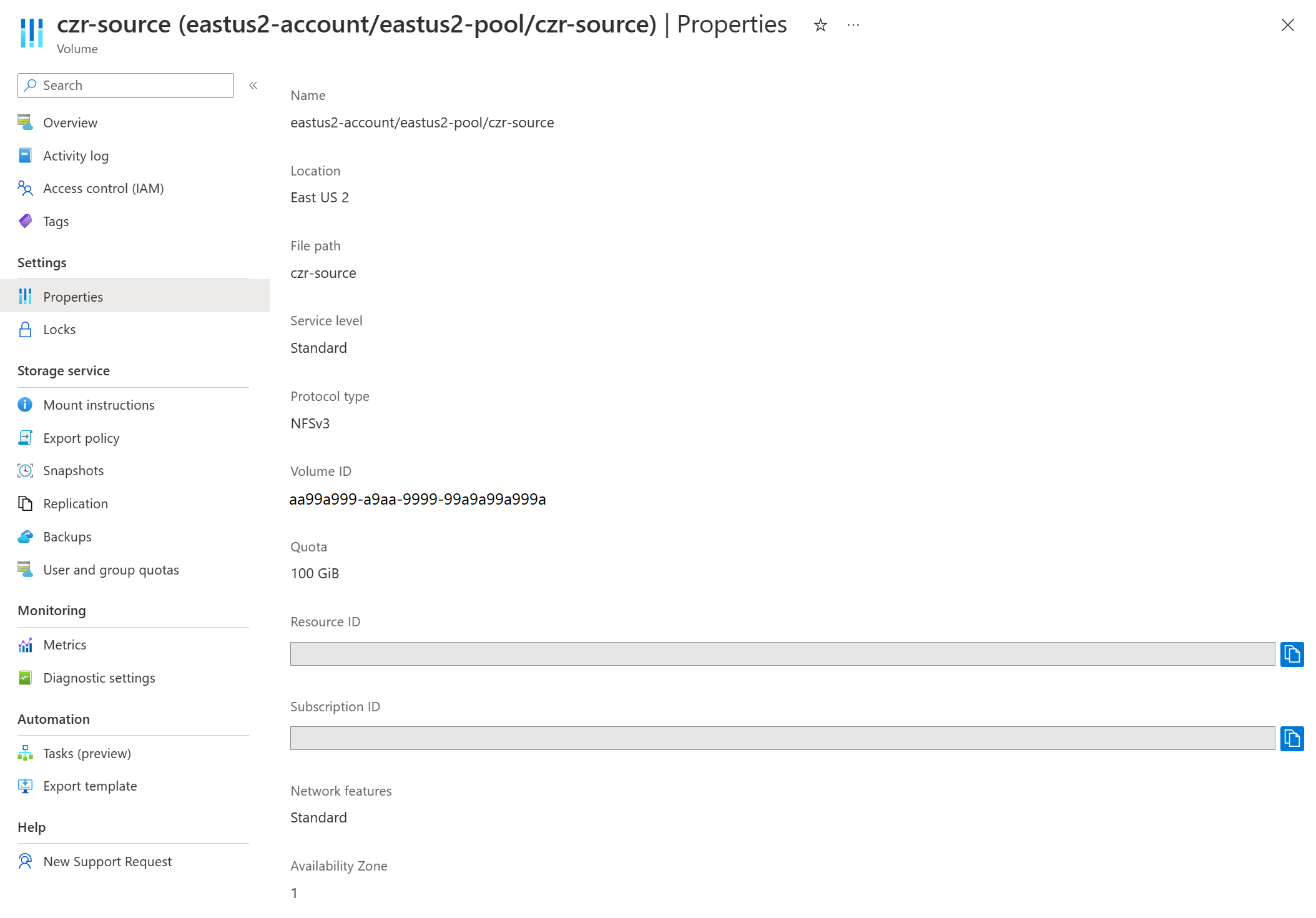A rendelkezésre állási zóna kötetelhelyezésének kezelése az Azure NetApp Fileshoz
Az új köteteket a választott logikai rendelkezésre állási zónában helyezheti üzembe. A meglévő köteteket a rendelkezésre állási zóna adataival is feltöltheti. A rendelkezésre állási zónák jobb megértéséhez olvassa el a rendelkezésre állási zónák kötetelhelyezésének használata magas rendelkezésre álláshoz című témakört.
Követelmények és szempontok
Fontos
Ha egyéni szerepkörökkel rendelkező rendelkezésre állási zónákat vagy beépített közreműködői RBAC-szerepkört használ, győződjön meg arról, hogy rendelkezik a megfelelő engedélyekkel. Ha nem rendelkezik bizonyos engedélyekkel, problémákat okozhat az Azure Portalon. A konfiguráció részleteiért lásd: Egyéni RBAC-szerepkörök konfigurálása.
Ez a funkció nem garantálja az ingyenes kapacitást a rendelkezésre állási zónában. Ha például üzembe helyezhet egy virtuális gépet az USA keleti régiójának 3. rendelkezésre állási zónájában, az nem garantálja az ingyenes Azure NetApp Files-kapacitást ebben a zónában. Ha nincs elegendő kapacitás, a kötet létrehozása sikertelen lesz.
Miután létrejött egy kötet egy rendelkezésre állási zónával, a megadott rendelkezésre állási zóna nem módosítható. A kötetek nem helyezhetők át a rendelkezésre állási zónák között.
A NetApp-fiókokat és a kapacitáskészleteket nem köti a rendelkezésre állási zóna. A kapacitáskészletek különböző rendelkezésre állási zónákban lévő köteteket tartalmazhatnak.
Ez a funkció zonális kötetelhelyezést biztosít, a zonális késési borítékokon belüli késéssel. Nem biztosít közelségi elhelyezést a számításhoz. Ezért nem nyújt legalacsonyabb késési garanciát.
Minden adatközpont egy fizikai zónához van rendelve. A fizikai zónák az Azure-előfizetés logikai zónáira vannak leképezve. Az Azure-előfizetések automatikusan hozzárendelik ezt a leképezést az előfizetés létrehozásakor. Ez a funkció megfelel az előfizetés általános logikai-fizikai rendelkezésre állási zónaleképezésének.
A virtuális gépeket és az Azure NetApp Files-köteteket külön kell üzembe helyezni, ugyanabban a logikai rendelkezésre állási zónán belül, hogy zónaigazítást hozzon létre a virtuális gépek és az Azure NetApp Files között. A rendelkezésre állási zóna kötetelhelyezési funkciója nem hoz létre zonális virtuális gépeket a kötet létrehozásakor, vagy fordítva.
A különböző rendelkezésre állási zónákban lévő kötetek esetében az Azure NetApp Files lehetővé teszi, hogy azonos fájlelérési (NFS), megosztási névvel (SMB) vagy kötet elérési útjával (kettős protokoll) rendelkező köteteket hozzon létre.
Fontos
Nem ajánlott rendelkezésre állási zónákat használni a Terraform által felügyelt kötetekhez. Ha igen, hozzá kell adnia a zónatulajdonságot a kötethez.
Kötet létrehozása rendelkezésre állási zónával
Válassza ki a köteteket a kapacitáskészletből. Ezután válassza a + Kötet hozzáadása lehetőséget a kötet létrehozásához.
A kötetek létrehozásával kapcsolatos részletekért lásd:
A Kötet létrehozása lap Alapszintű lapján válassza ki a rendelkezésre állási zóna lekérését, és adjon meg egy rendelkezésre állási zónát, ahol az Azure NetApp Files-erőforrások találhatók.
Fontos
Az Azure NetApp Files-jelenlét nélküli előfizetés logikai rendelkezésre állási zónái ki vannak jelölve
(Unavailable)és szürkítve jelennek meg.A kötet létrehozásához kövesse a felhasználói felületet. A Véleményezés + Létrehozás lap a megadott rendelkezésre állási zónát jeleníti meg.
Lépjen a Tulajdonságok területre a rendelkezésre állási zóna konfigurációjának megerősítéséhez.
Meglévő kötet feltöltése rendelkezésre állási zóna adataival
Lépjen arra a kötetre, amelyet fel szeretne tölteni a rendelkezésre állási zóna adataival.
Válassza a Rendelkezésre állási zóna feltöltése lehetőséget.
Megjelenik a Rendelkezésre állási zóna feltöltése ablak, és megjeleníti azt a rendelkezésre állási zónát, amelyben az Azure NetApp Files-kötet telepítve van.
Válassza a Mentés lehetőséget, ha fel szeretné tölteni ezt a rendelkezésre állási zónát a kötetre, vagy válassza a Mégse lehetőséget, ha regionálisan szeretné tartani a kötetet.
Fontos
A rendelkezésre állási zóna adatai csak a megadott módon tölthetők fel. Ezzel a funkcióval nem jelölhet ki rendelkezésre állási zónát, és nem helyezheti át a kötetet egy másik rendelkezésre állási zónába. Ha ezt a kötetet egy másik rendelkezésre állási zónába szeretné áthelyezni, fontolja meg a zónák közötti replikáció használatát (miután feltölti a kötetet a rendelkezésre állási zóna adataival).
A Terraform által felügyelt kötetek rendelkezésre állási zónájának feltöltése
A rendelkezésre állási zóna funkcióinak feltöltéséhez tulajdonságra zone van szükség a köteten. A zónatulajdonságot csak a Terraform által felügyelt kötet létrehozásakor állíthatja be, de a kötet létrehozása után nem módosíthatja. Ha a tulajdonság hozzáadása a zone kötet létrehozása után történik, adatvesztést vagy a kötet elvesztését okozhatja, ha a megadott zónaérték nem egyezik a rendelkezésre állási zónával.
Fontos
Az ingadozó erőforrásokat tartalmazó Azure-erőforrások adatvesztésének megelőzéséhez használja az prevent_destroy életciklus argumentumot.
Lépjen a Terraform-modul
terraform.tfstatefájljához. A"zone"tulajdonságnak üres sztringnek kell lennie.A Terraform által felügyelt kötet konfigurációs fájljában (
main.tf) keresse meg a köteterőforrás életciklus-konfigurációs blokkját. Módosítsa a blokkot a következővelignore_changes = [zone]: . Ha nincs életciklus-konfigurációs blokk, adja hozzá:lifecycle { ignore_changes = [zone] }Az Azure Portalon keresse meg a Terraform által felügyelt kötetet. A kötet áttekintésében válassza a Rendelkezésre állási zóna feltöltése lehetőséget, és jegyezze fel a rendelkezésre állási zónát. Ne válassza a Mentés lehetőséget.
A kötet konfigurációs fájljában (
main.tf) adjon meg egy értéket a következőhözzone, és adja meg az előző lépésben lekért numerikus értéket. Ha például a kötet rendelkezésre állási zónája 1, írja be a következőtzone = 1:Mentse a fájlt.
Lépjen vissza az Azure Portalra. Válassza a Mentés lehetőséget a rendelkezésre állási zóna feltöltéséhez.
Futtassa
terraform planannak megerősítését, hogy a köteten nem történik módosítás. A parancssori felület kimenetének a következőnek kell megjelennie:No changes. Your infrastructure matches the configuration.Futtassa
terraform applya módosításokat. Az előző lépéshez hasonló parancssori felületi kimenetnek kell megjelennie.
Ha a kötetet egy másik rendelkezésre állási zónában kell törölnie és újra létrehoznia, távolítsa el a ignore_changes = [zone] konfigurációs fájl sorát, majd futtassa terraform plan a következőt terraform apply.
Egyéni RBAC-szerepkörök konfigurálása
Ha egyéni RBAC-szerepkört vagy beépített közreműködői szerepkört használ, és a rendelkezésre állási zónákat az Azure Portalon kezeli, előfordulhat, hogy nem tudja elérni a hálózati funkciókat és a rendelkezésre állási zónák beállításait az Azure Portalon. A megfelelő hozzáférés biztosításához adja hozzá az Microsoft.NetApp/locations/* engedélyt. A helyettesítő karakter a következő engedélyeket foglalja magában:
Microsoft.NetApp/locations/{location}/checkNameAvailabilityMicrosoft.NetApp/locations/{location}/checkFilePathAvailabilityMicrosoft.NetApp/locations/{location}/checkQuotaAvailabilityMicrosoft.NetApp/locations/{location}/quotaLimitsMicrosoft.NetApp/locations/{location}/quotaLimits/{quotaLimitName}Microsoft.NetApp/locations/{location}/regionInfoMicrosoft.NetApp/locations/{location}/regionInfosMicrosoft.NetApp/locations/{location}/queryNetworkSiblingSetMicrosoft.NetApp/locations/{location}/updateNetworkSiblingSet
Lépések
Az Azure NetApp Files-előfizetésben válassza a Hozzáférés-vezérlés (IAM) lehetőséget.
Válassza a Szerepkörök lehetőséget, majd válassza ki a módosítani kívánt egyéni szerepkört. Válassza ki a három elemet (
...), majd a Szerkesztés elemet.Az egyéni szerepkör frissítéséhez válassza a JSON lehetőséget. Módosítsa a JSON-fájlt úgy, hogy tartalmazza a helyek helyettesítő kártya engedélyét (
Microsoft.NetApp/locations/*). Példa:{ "properties": { "roleName": "" "description": "" "assignableScopes": ["/subscription/<subscriptionID>" ], }, "permissions": [ { "actions": [ "Microsoft.NetApp/locations/*", "Microsoft.NetApp/netAppAccounts/read", "Microsoft.NetApp/netAppAccounts/renewCredentials/action", "Microsoft.NetApp/netAppAccounts/capacityPools/read", ] }] }Válassza a Véleményezés + frissítés lehetőséget.
Jelentkezzen ki az Azure-fiókjából, majd jelentkezzen be újra, és győződjön meg arról, hogy az engedélyek érvénybe lépnek, és a beállítások láthatók.
Következő lépések
- A rendelkezésre állási zóna kötetelhelyezésének használata az alkalmazások magas rendelkezésre állásához az Azure NetApp Files használatával
- NFS-kötet létrehozása az Azure NetApp Files számára
- SMB-kötet létrehozása az Azure NetApp Files számára
- Kettős protokollú kötet létrehozása az Azure NetApp Fileshoz
- Az Azure NetApp Files zónák közötti replikációjának ismertetése
- Zónaközi replikáció létrehozása